Aktualisiert October 2024 : Beenden Sie diese Fehlermeldungen und beschleunigen Sie Ihr Computersystem mit unserem Optimierungstool. Laden Sie es über diesen Link hier herunter.
- Laden Sie das Reparaturprogramm hier herunter und installieren Sie es.
- Lassen Sie es Ihren Computer scannen.
- Das Tool wird dann Ihren Computer reparieren.
Einige von euch haben vielleicht von der eingebauten Backup-Anwendung in Mac OS gehört, die als Time Machine bezeichnet wird. Mac-Anwender glauben gerne, dass es die perfekte Backup-Lösung ist. Diese Meinung mag zu optimistisch sein, aber sie enthält ein Körnchen Wahrheit. Time Machine bietet eine wirklich gute Backup-Strategie.
So funktioniert es: Jede Sicherungskopie wird auf einem externen oder Netzwerklaufwerk als Ordner erstellt, dessen Name mit dem Datum der Sicherung übereinstimmt. Jeder Ordner enthält eine Momentaufnahme der Daten zum Zeitpunkt der Erstellung der Sicherungskopie unter vollständiger Beibehaltung der Dateistruktur. Standardmäßig führt Time Machine stündliche Backups für die letzten 24 Stunden, tägliche Backups für den letzten Monat und wöchentliche Backups für den Rest. So können Sie beispielsweise unerwünschte Änderungen, die Sie morgens in Ihrer Präsentation vorgenommen haben, problemlos stornieren oder eine einwöchige Version eines Projekts öffnen. Dazu müssen Sie keine komplizierten Aktionen mit Archiven durchführen, einige spezielle Anwendungen starten und so weiter. Verwenden Sie einfach einen beliebigen Dateimanager, um den Ordner mit der Sicherungskopie für das gewünschte Datum zu finden. Es wird noch mehr kommen. Um den Festplattenspeicher effizient zu nutzen, wird die folgende Methode verwendet: Sicherungskopien werden eigentlich nur für die Dateien erstellt, die sich nach dem letzten Backup geändert haben; für alle unveränderten Dateien werden Hardlinks erstellt, die es Ihnen ermöglichen, auf die gleiche Datei aus verschiedenen Ordnern zu verweisen und sehr wenig Speicherplatz einzunehmen. Infolgedessen sind die Backups von Time Machine nicht nur einfach zu bedienen, sondern sparen auch Speicherplatz.
Inhaltsverzeichnis
@MAX SyncUp Überprüfung
Seltsamerweise war es schon immer schwierig, eine ähnliche Backup-Strategie unter Windows 8 zu verwenden. Aber jetzt kannst du es auch haben, dank der jüngsten Veröffentlichung einer neuen Version von @MAX SyncUp. Diese hervorragende Anwendung kann unter anderem zeitmaschinenähnliche Backups erstellen.
@MAX Sync Up ist eine kostenlose Backup-Software, mit der Sie Time Machine wie Backups in Windows erstellen, Computer über das Internet synchronisieren, Dateien und Ordner synchronisieren, Daten auf Google-Laufwerk sichern und vieles mehr!
Erstellen von zeitmaschinenähnlichen Backups unter Windows
Wir empfehlen die Verwendung dieses Tools bei verschiedenen PC-Problemen.
Dieses Tool behebt häufige Computerfehler, schützt Sie vor Dateiverlust, Malware, Hardwareausfällen und optimiert Ihren PC für maximale Leistung. Beheben Sie PC-Probleme schnell und verhindern Sie, dass andere mit dieser Software arbeiten:
- Download dieses PC-Reparatur-Tool .
- Klicken Sie auf Scan starten, um Windows-Probleme zu finden, die PC-Probleme verursachen könnten.
- Klicken Sie auf Alle reparieren, um alle Probleme zu beheben.
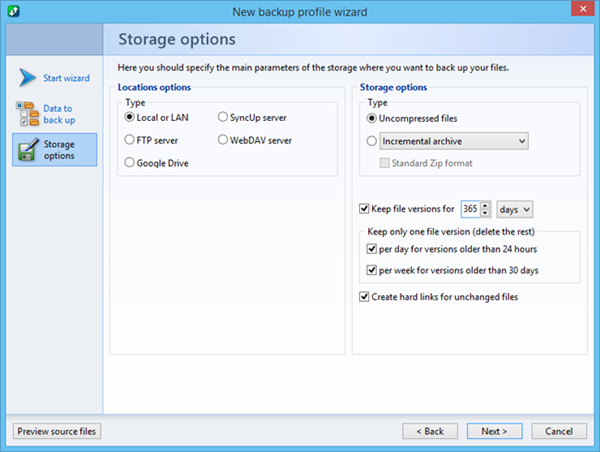
Es ist einfach zu konfigurieren: Nach der Installation von @MAX SyncUp starten Sie den Assistenten für neue Profile, wählen Sie Ordner mit den Daten aus, die gesichert werden sollen, geben Sie den Speichertyp als unkomprimierte Dateien an, geben Sie die Speichertiefe für Backups an, geben Sie den Pfad zum Erstellen von Sicherungskopien an, und so weiter. Für diese Art von Sicherung finden Sie auf der Website der Anwendung eine Schritt-für-Schritt-Anleitung, einschließlich eines Videos.
Es ist zu beachten, dass Sie mit @MAX SyncUp im Gegensatz zu Time Machine derzeit keine automatische Entfernung alter Sicherungskopien bei Festplattenmangel konfigurieren können. Sie müssen den Zeitraum für die Aufbewahrung der Sicherungskopien explizit angeben. (Ein Festplattenmangel führt zu einer Fehlermeldung.) Einerseits ist es eine Einschränkung, andererseits ist es der einzige Weg, um sicherzustellen, dass die erforderliche Speichertiefe erreicht wird.
Computer über das Internet synchronisieren
Wenn Sie wie die meisten Computerbenutzer sind, gibt es Zeiten, in denen Sie sicherstellen müssen, dass eine Datei, die Sie auf einem PC ändern, auf anderen Computern woanders aktualisiert wird. Vielleicht müssen Sie sicherstellen, dass Ihr Heimarbeitsplatz und der Laptop, mit dem Sie reisen, die gleichen Dateien haben, oder alle in Ihrem Team auf einer Seite halten, indem Sie alle aktualisieren, nachdem jemand eine Änderung an Ihrer Präsentation vorgenommen hat. Es gibt viele Male, in denen Sie sicherstellen müssen, dass einige Ihrer Dateien von mehreren Systemen gemeinsam genutzt werden.
Es gibt viele Dienstprogramme, die Computer im selben Netzwerk synchronisieren. Wenn Computer jedoch durch lange Entfernungen getrennt sind, nutzen die meisten Benutzer, einschließlich Profis, Cloud-Speicherdienste wie Dropb Ochse oder Google Drive. Cloud Services speichern Ihre Daten auf Computern in einem Rechenzentrum. Cloud Services sind zuverlässig, da sie mehrere Kopien Ihrer Daten in Rechenzentren auf der ganzen Welt verwalten. Es gibt jedoch einige große Probleme, Ihre Daten in der Cloud zu halten.
- Cloud-Dienstleister müssen für ihre Computer bezahlen, und so müssen Sie sie bezahlen, wenn Sie mehr als ein paar Gigabyte an Daten speichern.
- Sie können Ihre Daten nur über das Netzwerk des Dienstanbieters erreichen, und selbst die größten Anbieter werden manchmal durch die hohe Nachfrage verlangsamt.
- Große Rechenzentren sind verlockende Ziele für Menschen, die auf viele Informationen anderer Menschen zugreifen wollen.
Sie können all diese Probleme vermeiden, indem Sie @MAX SyncUp verwenden, ein leistungsstarkes Synchronisations- und Backup-Programm, mit dem Sie Computer direkt miteinander synchronisieren können. Wenn Sie Computer direkt miteinander synchronisieren, unterbrechen Sie den Cloud Service Vermittler. Deine Daten gehen nur dorthin, wo du sie hinschickst. Niemand sonst speichert Ihre Daten, so dass Sie sich keine Sorgen machen müssen, ob andere Personen sie sicher aufbewahren, und Sie müssen sich nicht mit Gebühren oder Beschränkungen für Ihre Speicherung befassen.
Die Verwendung von @Max SyncUp ist einfach und Sie benötigen keine speziellen Kenntnisse über Computer oder Netzwerke, um es einzurichten.
- Installieren Sie zunächst @MAX SyncUp auf allen Computern, die Sie synchronisieren möchten.
- Zweitens, wählen Sie einen Computer als Server aus. Der Server muss immer dann eingeschaltet sein, wenn andere Computer synchronisiert werden müssen und er muss entweder eine öffentliche IP-Adresse oder eine dynamische IP-Adresse haben. Fast alle Heim-PCs und viele Büro-PCs werden diese Anforderungen erfüllen. Ein Assistent führt Sie durch jeden Schritt des Prozesses.
- Drittens, richten Sie andere Computer als Clients des @Max SyncUp-Servers ein. Ein anderer Assistent ermöglicht es Ihnen, die zu synchronisierenden Ordner auszuwählen, Ihren Synchronisierungsplan und Ihre Einstellungen anzugeben und Ihr Profil anzupassen.
(1), eine Konsolen-App für UNIX-Systeme, aber in @MAX SyncUp haben sie es mit einer aktualisierten und benutzerfreundlichen grafischen Oberfläche verbessert.
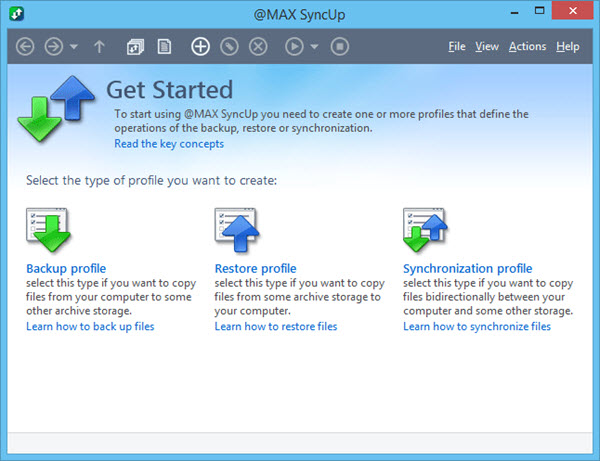
@MAX SyncUp verschlüsselt und komprimiert auch übertragene Daten. Die AES-Verschlüsselung schützt Ihre Daten während der Sekunden, die für die Übertragung zwischen Server und Client benötigt werden. Durch die Komprimierung wird der Synchronisationsprozess noch schneller, da die übertragene Datenmenge reduziert wird. @MAX SyncUp ist der beste Weg, um Ihre Daten auf vielen Computern an verschiedenen Orten auf dem neuesten Stand zu halten…. aber es leistet noch mehr.
@MAX SyncUp ist ein voll funktionsfähiges Backup-Programm mit allen Standardfunktionen und einigen weiteren:
- Unterstützt Backups auf FTP-, SFTP- oder WebDAV-Servern.
- Unterstützt Google Drive.
- Erstellt vollständige und inkrementelle Archive.
- Unterstützt Datenkompression und -verschlüsselung.
- Bewahrt Datei- und Ordnerrechte.
- Wird als Windows-Dienst ausgeführt.
- Unterstützt den Shadow Copy Service.
- Stellt einzelne Dateien oder ein ganzes System wieder her.
- Effiziente Nutzung der Systemressourcen.
- Komfortable Benutzeroberfläche.
Dies sind nur einige der Funktionen, die Sie mit @Max SyncUp erhalten.
Sie können es herunterladen und weitere Informationen über diese Backup-Software auf der Homepage erhalten.
EMPFOHLEN: Klicken Sie hier, um Windows-Fehler zu beheben und die Systemleistung zu optimieren
